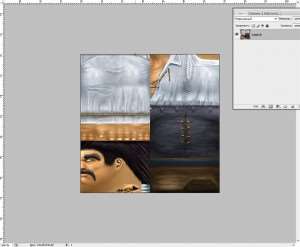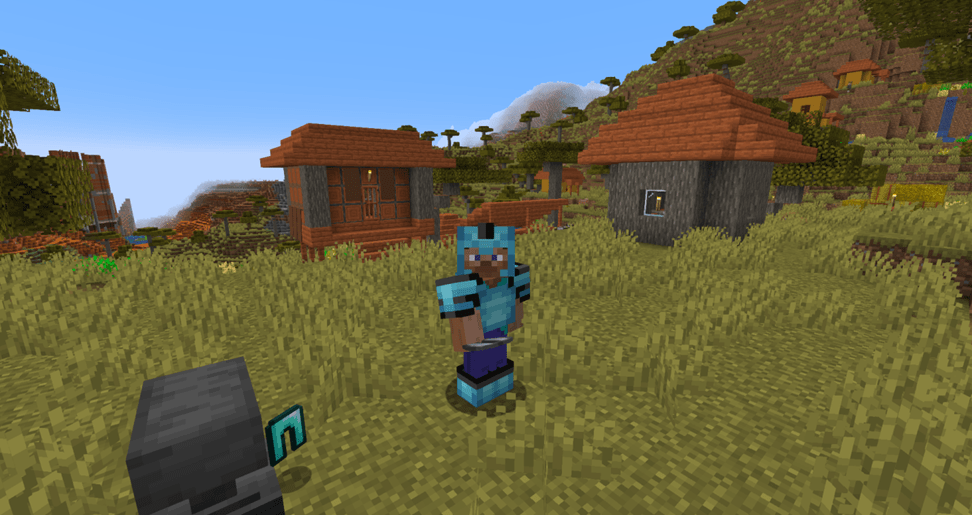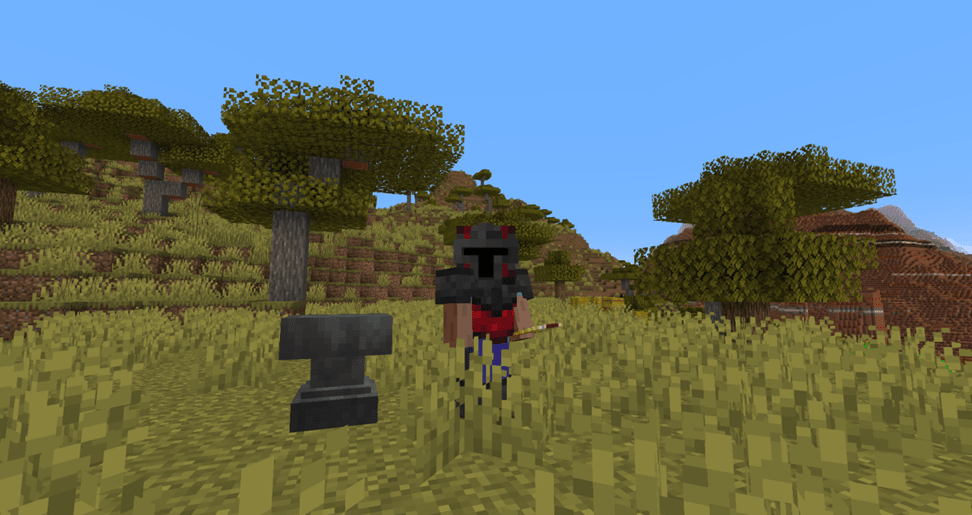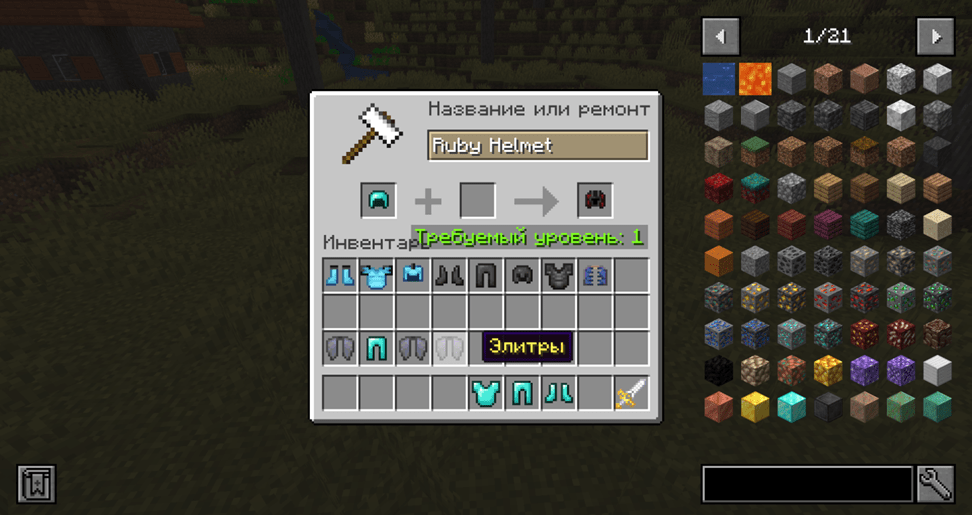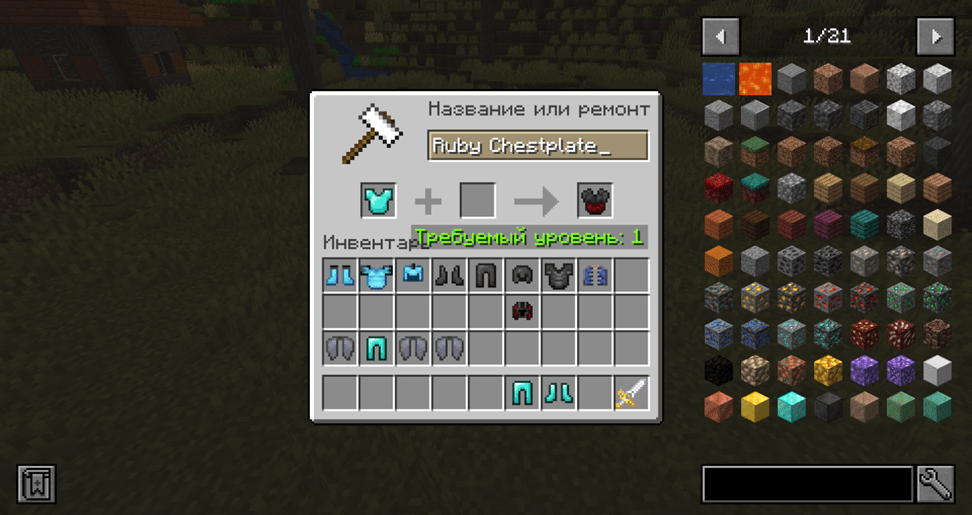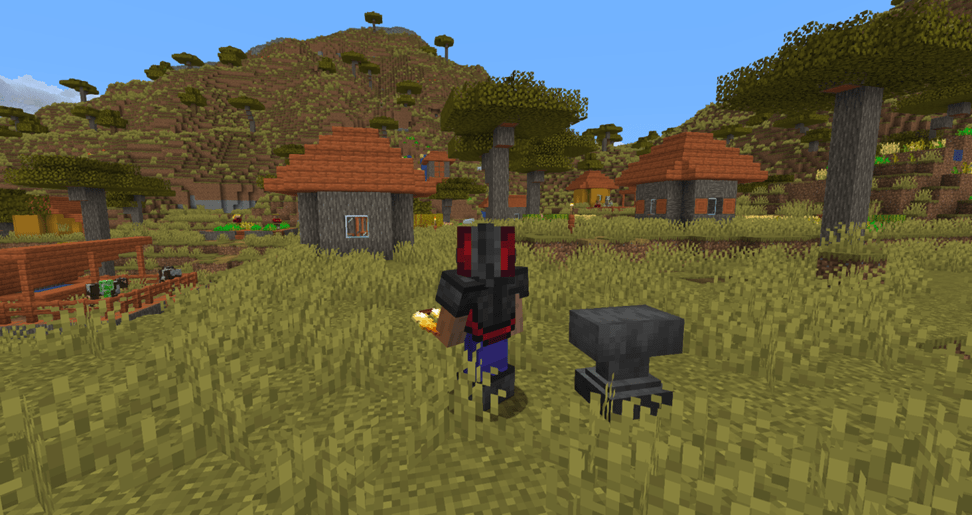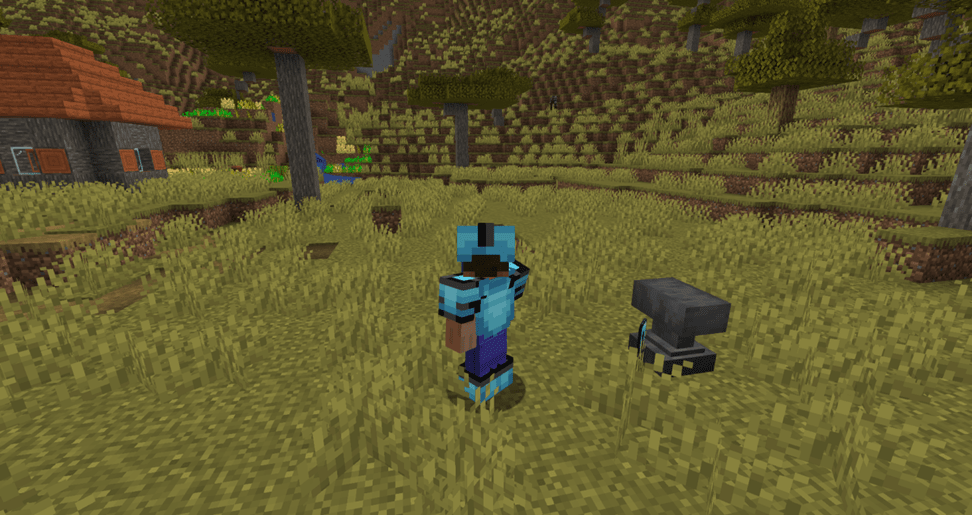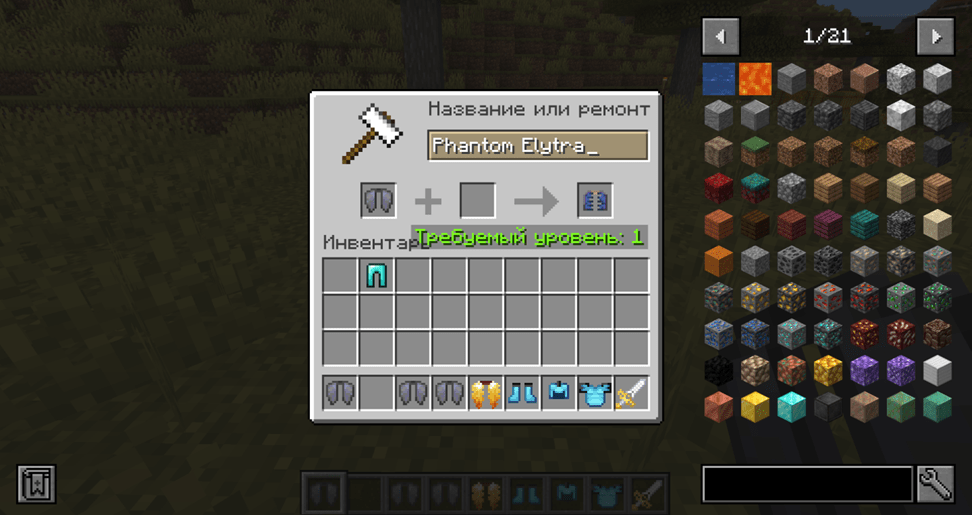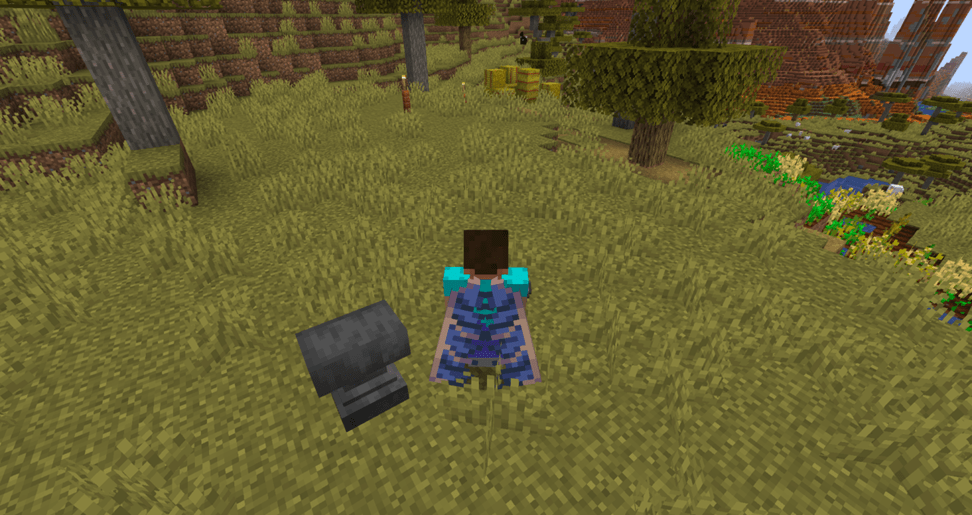Итак, вы хотите создать свои текстуры, да?
Давайте разберем этот процесс по пунктам.
1.Скачайте утилиту FO3 Archive (скачать) (Она сделана для Fallout 3 но прекрасно работает и со Skyrim)
2.Скачайте плагин для Photoshop DDS (http://developer.nvidia.com/nvidia-texture-tools-adobe-photoshop) (Он позволит вам открывать / сохранять. DDS-файлы)
3.Запустите FO3 Archive Utility и выберите File>Open Archive. Затем выберите открываемый .bsa файл (папка с игрой—> Data —> Skyrim — textures.bsa)
После этого подождите минуту-две пока отрывается архив
4.Теперь выберите папку или 1 файл который вы хотите вытащить из архива. Нажмите Action и там выберите извлечь выделенные файлы или же все файлы.
5.Откройте фотошоп(после установки плагина DDS), затем перейдите в меню File> Open. И откройте файл который вы вытащили из архива (или файлы) Теперь делайте с ними все что хотите!
Сохранение и использование текстур
1.Теперь как вы сделали свои текстуры идите на рабочий стол (или в другое место) и создайте новую папку. Теперь переименуйте папку так же, как она называлась в архивес текстурами. Например «Armor»
2.Предположим, вы сделали новые текстуры для брони Даэдра. Вам нужно будет сделать папку «armor», затем «daedric» (внутри «armor») папку и так далее, в зависимости от количества вложенных папок, которое было в архиве, чтобы добраться до редактируемой текстуры.
3.Теперь в конечной папке нужно сохранить новую текстуру. Убедитесь, что выбрали самое имя, что и оригинал, и сохраните в .DDS формате.
4.Теперь идем в директорию с игрой и открываем папку «Data», затем «Textures» и перетащите туда папку «armor» (т.е. для нас теперь путь до текстур будет: Папка с игрой—>Data—>Textures—>Armor—>Daedric—>Название текстуры)
Это не самый полный гайд, есть еще нюансы по правильному сохранению, сжатию и т.п. Но это куда сложнее нежели то что описано тут. Главное попробовать — и если вам понравится создавать свои текстуры для Skyrim — вы более детально изучите этот процесс.
Установка: извлечь архив в директорию игры.
Последние посты по игре The Elder Scrolls 5: Skyrim подписаться 45 294
Выгодное предложение
Привлекательные качества
Когда решил поразвлечься
Комментарии: 22
Ваш комментарий
не качает. не работают ссылки на скачивание.
Вся броня перетекстурена?
Да, она действительна лучше стала!!)))
очень здорово сделали, теперь по чётче картинка, на мечи и луки есть что подобное?
на сколько фпс просели?
Хорошо, чётко. + 10 Автор — Jimmy High ( Напиши, будь любезен в личку)
Подскажите прогу для создания модов к Skyrim. И на нексусе чё маил не принимает мой?
Создаём свой BodySlide пресет. Часть 1 — стандартная броня. [Видео-урок]
Да просто через фотошоп контрактность потделали да и всё, зато атмосфера не та уже.
Skyri российские мэйлы не принимает
Forsaken08 а какие принимает ?
за модификацию +10 красиво Val Broken Steel инкогда, потому что разрабы изначально в игру такие текстуры не запилят, компы не у всех же с одинаковым железом как на xbox 360 поэтому разрабы текстуры делают похуже, а уже модеры допиливают и те кому надо качают, как говорят так было, есть и будет всегда
Источник: www.playground.ru
HD пак текстур для Skyrim SE полностью меняет всю броню и оружие
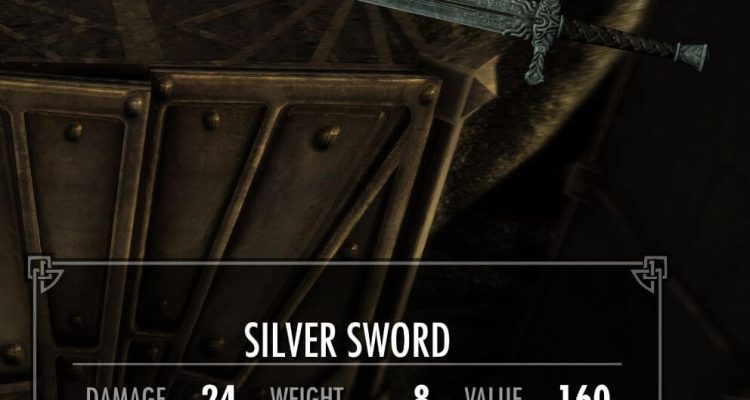
За последние месяцы – и даже, можно сказать, годы – мы видели огромное множество HD текстурных пакетов для мира Skyrim. Однако лишь немногие из них улучшали различные объекты, предметы, броню и оружие. Сегодня мы расскажем вам про мод, который кардинально преобразует текстуры всей брони и оружия в Skyrim Special Edition.
Созданный моддером ‘screamclarity’, направлен на улучшение текстур всей брони и оружия. Этот мод заменяет каждый участок брони и каждое орудие игровой базы, включая загружаемый контент.
«Periphery of Skyrim – Armor and Weapons Remastered» весит 2Гб, и скачать вы его можете прямо здесь. Также рекомендуем вам использовать моды «Static Mesh Improvement» и «Skyrim High Polygon Project». Другие моды, которые могут оказаться вам полезны, это
«Skyrim 3D Trees and Plants», «HD LODs Textures», «Septentrional Landscapes SE» и Skyrim 2020 Version 3.5.
Чтобы продемонстрировать улучшенные HD текстуры, ‘screamclarity’ опубликовал следующие скриншоты.
Источник: genapilot.ru
Как сделать свой текстур-пак №2 (Рисуем броню)
Stefan’s armors ‘N’ items на Майнкрафт
Новые виды брони и инструментов в Minecraft – это распространенные предметы в игре, которыми пользуются практически все игроки в кубическом мире, чтобы противостоять разным боссам, пользователям, мобам, вот только в ванильной версии все сеты смотрятся одинаково. Хочется иногда выделиться, попробовать что-то новое, проявить себя, не так ли? И если в каком-нибудь Counter Strike большое количество разных вариантов скинов для всех видов оружия, то в Minecraft немного другая модель кастомизации. В данном случае можно устанавливать текстурпаки.
Вот только мы предлагаем вам не просто текстуры, а большой набор кастомных предметов, которые можно получать при помощи бирок. И если в обычном текстурпаке для каждого элемента брони или оружия может присутстWowать только один единственный вариант, то с использованием бирок таких вариантов может быть десятки, а то и сотни. И речь пойдет про пак Stefan’s armors ‘N’ items, добавляющий в игру большое количество разных кастомных текстур для мечей, элитр, брони и прочих предметов в игре.
Обзор текстурпака Stefan’s armors ‘N’ items
Данный текстурпак содержит только пользовательские варианты разных текстур из другого пака автора – BetterVanillaBuilding. И если в нем изменены все текстуры, то в Stefan’s armors ‘N’ items только лишь определенные предметы, которые можно будет поменять при помощи бирок. Это отдельный вариант дополнения, где игрок может сочетать сразу несколько текстур, например, одни для пользовательских предметов, а другие для изменения всего окружающего мира в более высоком разрешении.
Текстурпак Stefan’s armors ‘N’ items меняет в игре внешний вид брони, мечей, элитр, и делается это все при помощи наковальни и опыта. Можно использовать бирки, но достаточно и такого варианта. Порядок действий следующий:
· Установите наковальню и подойдите к ней, нажмите ПКМ, чтобы перейти в меню взаимодействия;
· Положите предмет, которому хотите переназначить название, чтобы получить другое оформление, например, алмазный меч;
· Введите название, допустим, Angel Sword, и как только вы его введете, то в превью увидите новый вариант текстуры для меча, предусмотренный текстурпаком Stefan’s armors ‘N’ items;
· Возьмите предмет и положите его в свой инвентарь, чтобы использовать в дальнейшем в бою или надеть на персонажа, если речь идет про какой-то сет.
По такому принципу вы можете изменять любые виды предметов, предусмотренные текстурпаком. Для этого необходимо знать, какие именно вписывать названия для предметов, а также установить соответствующий пак, где прописаны заранее все метаданные. Конкретно для Stefan’s armors ‘N’ items можно изменить следующие виды предметов, описанные ниже.
Набор брони Ruby:
· Ruby Helmet (Шлем);
· Ruby Chestplate (Нагрудник);
· Ruby Leggins (Поножи);
· Ruby Boosts (Ботинки).
Как только вы впишите название для соответствующего элемента брони на наковальне, внешний вид у него поменяется на такой, как показан в нашем скриншоте. Смотрится подобный вариант интересно, стильно, красочно. Может применяться как для алмазной, так и любой другой брони, но при этом сама текстура всегда будет одинакова, независимо от того материала, из которого изначально был изготовлен ваш сет.
При изменении названия по умолчанию у игрока списывается один уровень опыта, и если он отсутствует, то вы не сможете сменить название. Также учтите, что для зачарованных предметов, брони необходимо больше опыта, особенно, если наложено большое количество эффектов. В данном случае советуем вам сначала менять внешний вид на кастомный, а уже потом накладывать все эффекты на определенный элемент брони или же оружие. В режиме администратора опыт не нужен, так списания фактически не происходит.
Интересно? Тогда продолжаем дальше, ведь у вас добавляется еще один вариант пользовательского сета, отличающийся своим внешним видом от всех других. Здесь разработчик добавил сияющие голубые оттенки, и подобный вариант текстур классно смотрится в любом биоме, будь то какой-нибудь «Темный лес» или же «Снежный биом». Чтобы получить такой вариант сета, вам необходимо будет на наковальне использовать названия, которые прописаны ниже.
Набор брони Kyanite:
· Kyanite Helmet (Шлем);
· Kyanite Chestplate (Нагрудник);
· Kyanite Leggins (Поножи);
· Kyanite Boosts (Ботинки).
Как видите, ничего сложного, зато в пару кликов игрок получает в свое распоряжение уникальный и красивый сет брони, по характеристикам полностью идентичный тому, какой материал вы использовали. Например, если на наковальне вы положили алмазный нагрудник, то характеристики для измененной текстуры перенесутся с него. Если же речь идет про незеритовый элемент брони, то характеристики соответствуют незеритовому материалу. По сути, меняется лишь внешний вид, а все параметры полностью сохраняются.
Есть еще несколько вариантов для элитр, где можно получить совершенно другой внешний вид без использования скинов и прочих паков. Опять же, для каждого случая необходимо будет прописывать свой вариант, и их представлено здесь несколько:
· Fire Elytra;
· Phantom Elytra.
Это не все возможности текстурпака Stefan’s armors ‘N’ items, и разработчик добавил для вас большое количество других вариантов, например, Energy Set и другие, однако вы можете использовать их в любое время на любом сервере. А если установите его другой пак – BetterVanillaBuilding, то получите еще больше разнообразия. По итогу можно сказать, что это классный и интересный вариант преображения брони, где игрок может за пару кликов получить то, что хочет из представленных вариантов.
Только учтите, что все измененные текстуры видите только вы, и если хотите, чтобы ваши друзья тоже могли оценить новые сеты или оружие, необходимо, чтобы они тоже установили данный текстурпак. Для серверов же можно загрузить данный набор по умолчанию, и у всех игроков будет возможность видеть кастомные предметы. Поэтому для серверных проектов это большая находка.
Скриншоты Stefan’s armors ‘N’ items







Скачать Stefan’s armors ‘N’ items
ДОСТУПЕН НА СЛЕДУЮЩИЕ ВЕРСИИ: 1.19.3, 1.19.2, 1.19.1, 1.19, 1.18.2, 1.18.1, 1.18, 1.17.1, 1.17, 1.16.5, 1.16.4, 1.16.3, 1.16.2, 1.16.1, 1.16, 1.15.2, 1.15.1, 1.15, 1.14.4
Источник: tlmods.org
Как перенести броню с одного типа тела на другое, создать болванку, присвоить весь спектор веса от 0 до 100, сделать слайдеры для программы BodySlide and Outfit Studio.
Рассмотрим пример на броне из мода RL’s Alchemist Attire от RL для игры SSE (изначальное тело SOS).Переделаем ее на тело Sam Light SSE.
ВАМ ПОТРЕБУЮТСЯ СЛЕДУЮЩИЕ ПРОГРАММЫ:
0. BAE — если вы собираетесь работать с модом файлы которых запакованы в BSA.
1. Creation Kit для Se
2. SSEEdit
3. Мод из которого мы возьмем ресурсы.
4. BodySlide and Outfit Studio SSE.
5. CalienteTools Special Edition by air — использовать по желанию
(Если вы хотите использовать данный мод в игре Скайрим LE :Скачайте CalienteTools Legendary Edition by air — по желаниюАдаптируйте мод по моей ИНСТРУКЦИИ № 1)
5.1. Слайдеры для любого женского тела, установленного в вашей игре, если вы хотите работать с женской броней для ЖГГ.
Для работы с модами Скайрима Le нужны программы-аналоги.
Подготовка к работе:
— если мод имеет bsa файл распаковываем его программой BAE.
— если вы хотите конвертировать мод из Le в Se или наоборот проделайте все манипуляции по INSTRUCTION 1.
— удаляем все файлы с пометкой _0 из папки Meshes.
— Удаляем приписку _1 (НО НЕ МЕШИ!!!) в каждом оставшемся меше.
Так что бы меш носил только название.
Например: было AlchemistOutfit_1 — должно получится AlchemistOutfit.
Стоит пояснить один момент на примере этой брони.
Я совершенно не поняла концепцию автора и его желание создать (портировать) рубаху и брюки которые не живут отдельно друг от друга. Поэтому я решила КАРДИНАЛЬНО изменить принцип мода, создав три отдельных комплекта. Два закрытых и один с обнаженным торсом. Для этого (В БОЛВАНКЕ) я изменила НАЗВАНИЕ меши ТОПА на AlchemistOutfit2.
Мод должен иметь следующий вид:
Файл meta появляется только у пользователей программы МО2.
Этап первый.
СОЗДАЕМ БОЛВАНКУ.
1. Запускаем программу BodySlide and Outfit Studio SSE.
2. Опустив свой взгляд в нижний правый угол развернувшегося листа переходим в Outfit Studio.
3. Ориентируясь на скрин проводим все манипуляции: Fail-Import-From Nif.
Извлекаем меш первой (на ваш вкус самой умоляющей ее переделать) брони.
У меня это был первый слитный комплект AlchemistOutfit.
Внимательно рассмотрите его.
В правой таблице отключите по очереди все части и убедитесь своими глазами что автор вложил в меш Тело.
УДАЛИТЕ ЕГО (ТОЛЬКО ЕГО).
4. Подгрузите меш вашего ИГРОВОГО ТЕЛА с пометкой malebody_1.
В дальнейшем мы с вами работаем только с МАКСИМАЛЬНЫМ ВЕСОМ.
Пример, когда изначальная броня имеет только минимальный вес, рассмотрим в другой инструкции.
Возвращаемся к работе.
Мы видим что половые органы гордо демонстрируют себя миру.
Так дело не пойдет.
Перемещаем свой взор на правую верхнюю колонку и обозначаем комбинацией «Левая кнопка мыши» и «ctrl» на клавиатуре ВЫДЕЛЯЕМ половой орган и сопутствующий ему файл, а затем удаляем (правой кнопкой мыши на выделенные объекты, в появившейся таблице жмем позицию Delete).
Результат наших манипуляций:
5. Создаем Тело-Оутфит.
По большому счету тело, зашитое в броню целиком — тяжелая и ненужная нагрузка на компьютер. Поэтому отключив временно ненужные детали одежды, преступаем к «вырезанию» — работе с масками.
— в левой части нашего окна нажимаем знак КНОПКИ и КАРАНДАША. При этом в правой верхней таблице активирована позиция Sam Body.
— на верхнем пано задействуем знак маски (круг придавленный квадратом).
— работаем, выделяя (аккуратно и внимательно) те участки базового тела, которые вы ХОТИТЕ ОСТАВИТЬ в броне.
Нельзя что бы в красных участках оставались зеленые точки!
— Закончив работать с маской активируйте на позиции Sam Light «таблицу выбора действий» (левой кнопкой мыши). И нажмите выделенную строку.
6. Переименовываем (по желанию) наше «вырезание» из SamBody в BodyMen (как вариант).
7. Сохраняем созданную БОЛВАНКУ.
Помните мы работали с источником AlchemistOutfit?
Сохраняем свою работу НА ЭТОТ меш с перезаписью.
Первая болванка готова.
Приступаем ко второй.
Ради нее мы создали меш AlchemistOutfit2 перезаписав НАЗВАНИЕ имеющейся в моде рубахи.
1.Удаляем первую болванку и на ее место загружаем AlchemistOutfit
2. Так как мы хотим «срастить» две модели, то туда же подгружаем меш AlchemistOutfitbottom (наши брюки).
2. Удаляем АВТОРСКОЕ тело из рубахи.
Должно получится следующее:
3. Загружаем тело malebody_1 и удаляем гениталии.
4. Внимательно рассматривайте комбинацию мешей. Если при прокручивании модели выяснится что есть зазор тела между рубахой и брюками этот факт нужно учесть при «вырезании».
5. Приступаем к работе с масками.
Отключаем лишние части брони и работаем с телом так же как работали с телом первой болванки:
Делаем третью болванку.
1. Удаляем вторую болванку.
2. Загружаем malebody_1
3. Загружаем наш меш брюк AlchemistOutfitbottom.
4. Удаляем гениталии и немного (выделив ТОЛЬКО меш брюк) проходимся по штанинам знаком похожим на неваляшку (кисть увеличения) по нашей аппетитной филейной части, упаковывая ее в штанишки. Работу по коррекции можно проделывать на каждой болванке.
5. «Вырезаем» тело , оставляя часть выше пояса. Рекомендую захватить пару рядов ниже ремня, что бы герой мог свободно нагибаться не являя миру Скайрима пугающую прозрачность на стыке тела и брюк.
6. Переименовываем тело и сохраняемся в меш брюк AlchemistOutfitbottom с перезаписью.
ВСЕ.
Болванки мы создали.
Пора заняться созданием брони.
Процесс долгий. Рекомендую размяться и сделать зарядку для глаз.
Готовы?
Этап второй.
Создаем слайдеры для BS.
Поехали:
1. Закрываем Outfit Studio. Работаем в основном окне.
Не долго.)
Как видно из скрина в левой части таблицы в верхней строке выставляем наше игровое тело, а в нижней пресет тела.
Превью для наглядности).
Обратите внимания на значок тела с синей стрелкой в одной строке с Груп Фильтром. ЖМИТЕ НА НЕГО и …
… перескакивайте в Outfit Studio с готовым к работе телом.
2. Удаляем половые органы.
Для работы нам нужно ТОЛЬКО зелененькое тельце с дырочкой).
3. Загружаем первую болванку (наш меш AlchemistOutfit).
4. Выделяем ВСЕ КРОМЕ ЗЕЛЕНОГО ТЕЛА!
5. Ориентируемся по скриншотам.
6. В нижней правой части таблицы нажимаем ПО ОЧЕРЕДИ на значок карандаша у каждой позиции:
— нажали -тело исказилось.
— в верхней строке выбираем маску- неваляшку ( кисть увеличения) и закрываем все прорехи.
Иногда можно и нужно снимать общее выделение для работы с одной деталью брони, но после того как вы закончили корректировать деталь ОБЯЗАТЕЛЬНО снова выделите все части брони.
— Только ПОСЛЕ проделанной работы по устранению недостатков СНИМАЕМ знак карандаша с позиции и переходим к следующей.
Главной для нас является позиция веса. С ней работаем особенно осторожно.
7. Закончив работу выделяем самую первую строку в верхней правой таблице.
8. Далее:
9. Заполняем три верхних строки таблицы :
— Название нашего слайдера.
— Название меша брони (точно такое же как у преобразованной болванки)
— Путь к мешу (точно такой же как у вас в моде)
10. ОБЯЗАТЕЛЬНО следим что бы была отмечена черным кружочком весовая категория.
11. ОБЯЗАТЕЛЬНО СНИМАЕМ ГАЛОЧКУ с позиции Копи референтс шейп ин ту оутфит (нижний левый угол таблицы).
12. ТОЛЬКО ПОСЛЕ ЭТИХ МАНИПУЛЯЦИЙ жмем кнопку Tj Project.
13. Убеждаемся что таблица приняла нужный нам вид в верхней и нижней части.
14. Жмем кнопу Save и видим что верхняя строка правой верхней таблицы сменила название тела на название нашего слайдера.
Проделываем данную манипуляцию для всех болванок.
15. Пользователи МО2 выходят из программы и переносят получившиеся файлы CalienteTools в папку с модом. А потом возвращаются в BS.
Этап третий.
Создаем игровые меши брони с разбежкой веса.
1. Запускаем BS.
2. В верхней строке выставляем свой слайдер и создаем меши. Смотрим на скрин.То что работа проделана верно нам показывает позиция веса. Ползунки Легкой и Тяжелой стороны «смотрят друг на друга».
Создаем меши для всех болванок.
Пользователи МО переносят меши из оверрайт в папку с модом.
Если вы планируете играть с модом, то образовавшиеся в папке файлики с пометкой tri удалять не нужно, а если готовите мод к реализации, то удалите их из папки.
Меши нашего мода должны выглядеть так:
Думаете на этом все?
А вот и нет.
Этап четвертый
Работа в Creation Kit.
Не забываем что программа обожает вылетать в самый неподходящий момент. Поэтому рекомендую сохранять свой прогресс как можно чаще.
1. Запускаем программу.
2. Подключаем esp нашего мода ОБЯЗАТЕЛЬНО сделав его АКТИВНЫМ.
3. Подключаем все те моды что необходимы нашему моду для функционирования.
4. Выпив кофе, выкурив сигарету, поправив маникюр ( на ваш выбор) — ждем пока программа перейдет к рабочей форме.
Я конечно утрирую, но немного подождать придется. Не жмите на все кнопки разом — у вас НИЧЕГО НЕ ЗАВИСЛО.
5. Переходим во вкладку Actor. Выбираем тестового нпс в самом верху страницы. Среднего. И делаем его Дубликатом.
Именно на нем мы посмотрим как сидит броня и нужно ли (НУЖНО, поверьте) отрегулировать слоты.
Можно выделить любого НПС и тоже
продублировать.
У дубля выставить нужный пол, удалить все в инвентаре.
6. Переходим во вкладку Armor.
7. Находим нашу броню и открываем каждую позицию по очереди.
7.1. Заполняем строку World Model (у нас с пометкой Male):ВАЖНО:
Мы проводим пути ТОЛЬКО к файлам с пометкой _1
7.2 Если опустить глаза ниже (не меняя угла зрения), в самом конце страницы под позицией Female World Model есть квадрат в которую внесен файлик Armor Adon.
Работаем с ним.
Открываем его и проводим пути мешей к мешам нашего мода.
Не пугайтесь красных квадратов с восклицательными знаками или старого отображения брони — новые пути к мешам все исправят.

Автор: Enio Часть 1. Диффузная карта.
Итак, здесь я расскажу базовую информацию относительно текстур для Skyrim.
Возьмем к примеру мантию архимага. Открываем в Nifscope (программа для чтения .nif файлов, отвечающих за объемную модель, форму, т.е. меш. Подробней о ней я вероятно расскажу в другой статье).
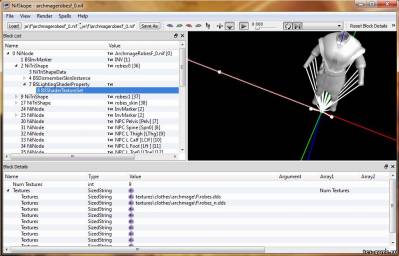
Как мы видим на скрине, здесь присутствует ветка NiTriShape, к которой привязаны ветки — BSDismemberSkinInstance, NiTriShapeData и BSLightingShaderProperty.
В этом уроке нас будет интересовать ветка BSLightingShaderProperty, которая разворачивается и открывает нам еще одну вкладку BSShaderTextureSet.
Именно ветка BSLightingShaderProperty отвечает за текстуры модели и их поведение в игре, где ветка BSShaderTextureSet собственно собирает все текстуры, которые так или иначе влияют на 3д модель.
На скрине у нас на данный кусок меша (ветка NiTriShape) влияют две текстуры, о которых далее речь пойдет подробнее, — это robes.dds и robes_n.dds.
robes.dds является диффузной картой, то есть она является базовой картой, основной текстурой, без которой наша модель будет «голой». Иногда такая текстура обозначается модмейкерами приставкой _d (было бы, например, robes_d.dds). Но данное действие не обязательно. Игра все равно «понимает» текстуру без _d как диффузную.
Итак, вот как выглядит диффузная текстура:
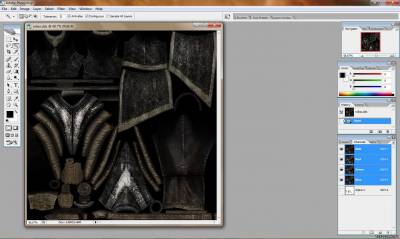
Вторая текстура с приставкой _n (в нашем примере это и robes_n.dds) называется картой нормалей. Она накладывается на диффузную и отвечает за ее объемность. Отсюда второе название этой карты — карта высот.
Вот как выглядит карта нормалей:
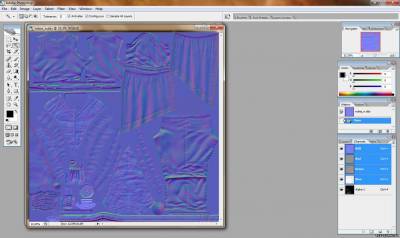
Для работы с текстурами нам понадобится графический редактор.
Я использую Adobe Photoshop CS2 (с надстройкой для чтения dds файлов, которая называется NVIDIA tools) и ACD FotoCanvas V 2.0, второй нужен мне для одной очень полезной функции, о которой я расскажу ниже.
Текстура изначально может быть создана в любом формате — jpg, png… Здесь все зависит от вашего желания, усидчивости и фантазии. Поэтому создание непосредственно текстуры я оставляю вам на самостоятельное изучение.
Для того, чтобы вашу текстуру видела игра, необходимо перевести ее в формат dds.
Здесь у фотошопа есть несколько вариантов сохранения текстуры:

Рекомендуется сжатие DXT5 Interpolated Alpha, хотя допустимо также использовать DXT3 Explicit alpha. Со сжатием DXT3 Explicit alpha размер получаемого dds файла будет меньше, но DXT5 Interpolated Alpha обеспечивает лучшее качество текстуры.
Кроме того, хочу обратить внимание, что рекомендуемые размеры текстур для Skyrim для лучшей работы игры, это:
128х128
256х256
512х512,
1024х1024,
2048х2048.
Кроме того, следует иметь в виду, что высота и ширина текстуры, при ее конвертации в dds, должны быть кратными четырем, иначе программа не сможет выполнить конвертацию.
Часть 2. Карта нормалей.
С диффузной картой мы разобрались. Теперь перейдем к карте нормалей. К слову сказать то, что было описано относительно размера и формата сжатия диффузной карты, к карте нормалей также применимо.
Итак, карта нормалей может быть создана следующим образом.
Берем нашу текстуру, которую мы уже перевели в dds и открываем в фотошопе.
Затем переходим во вкладку Filter как показано на скрине и в NVIDIA tools выбираем normal map filter.
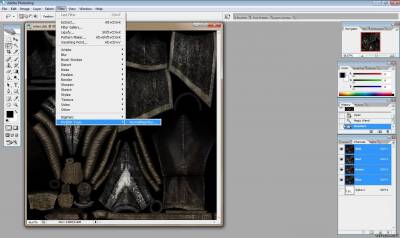
Нам открывается меню:
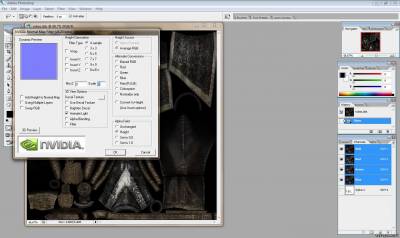
Я выставляю значение 1, поскольку если выставить больше, то текстура становиться более «рельефной» и «шерховатой».
Применив получаем:
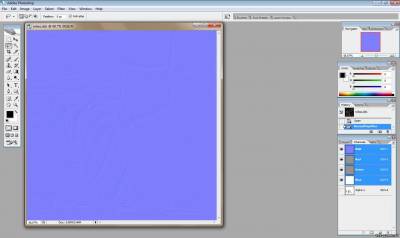
Но такая карта нормалей при наложении даст сильный блеск. Нужно «затемнить» её, используя альфа-канал.
И тут нам понадобиться программа ACD FotoCanvas V 2.0.
В ней мы открываем нашу текстуру из формата .png или .jpg, а затем делаем переход к серой палитре как показано на скрине:

Полученное изображение мы можем отредактировать по своему желанию затемнивосветлив некоторые участки:

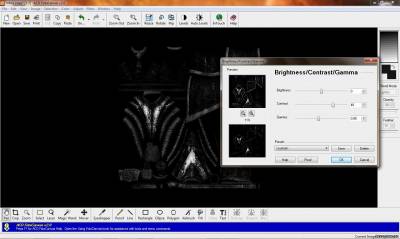
Затем мы копируем данное изображение (copy) и открываем в фотошопе карту нормалей, переходим в альфа канал и вставляем на него то, что мы скопировали:

Всё! Теперь диффузная текстура не будет сплошь блестеть при наложении на нее карты нормалей.
Карту нормалей сохраняем с приставкой _n!
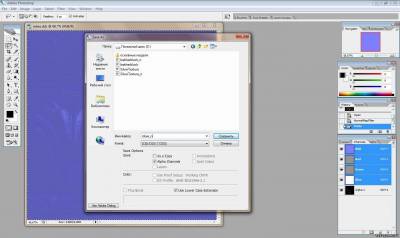
P.S. Кроме рассмотренных карт существуют и другие — спекуляр, куб мап, глоу мап… Они накладываются на диффузную карту и придают определенные эффекты в ее отображении на модели.
Но достаточными являются карты _d и _n. Остальные я как-нибудь рассмотрю в другом уроке для продвинутого текстуринга.
Информация
Посетители, находящиеся в группе Гости, не могут оставлять комментарии к данной публикации.
не качает. не работают ссылки на скачивание.
- пожаловаться
- скопировать ссылку
Вся броня перетекстурена?
- пожаловаться
- скопировать ссылку
Да, она действительна лучше стала!!)))
- пожаловаться
- скопировать ссылку
уже моды есть?
- пожаловаться
- скопировать ссылку
очень здорово сделали, теперь по чётче картинка, на мечи и луки есть что подобное?
- пожаловаться
- скопировать ссылку
Да-да. Спасибо.
- пожаловаться
- скопировать ссылку
на сколько фпс просели?
- пожаловаться
- скопировать ссылку
Хорошо, чётко. + 10 Автор — Jimmy High ( Напиши, будь любезен в личку)
- пожаловаться
- скопировать ссылку
Подскажите прогу для создания модов к Skyrim. И на нексусе чё маил не принимает мой?
- пожаловаться
- скопировать ссылку
Да просто через фотошоп контрактность потделали да и всё, зато атмосфера не та уже.
- пожаловаться
- скопировать ссылку
Skyri российские мэйлы не принимает
- пожаловаться
- скопировать ссылку
Forsaken08 а какие принимает ?
- пожаловаться
- скопировать ссылку
за модификацию +10 красиво Val Broken Steel инкогда, потому что разрабы изначально в игру такие текстуры не запилят, компы не у всех же с одинаковым железом как на xbox 360 поэтому разрабы текстуры делают похуже, а уже модеры допиливают и те кому надо качают, как говорят так было, есть и будет всегда
- пожаловаться
- скопировать ссылку
тыком 2х кнопачек меняется контрастность, цветность, и блум. работа не очём. хотя долгая и нудная, тыкать на 2кнопочки 5 из десяти. впринцепе может сойти, но качество от этого не изменится
- пожаловаться
- скопировать ссылку
опять в фотошопе контраст повысили и всё…
- пожаловаться
- скопировать ссылку
люди подскажите как изменить конфиги меча??? очень меч орочий понравился а он слабоват… не подскажете???
- пожаловаться
- скопировать ссылку
люди подскажите как изменить конфиги меча??? очень меч орочий понравился а он слабоват… не подскажете???
- пожаловаться
- скопировать ссылку
Стандартная тоже ничо, глаза не режет
- пожаловаться
- скопировать ссылку
неплохо, но последний скрин немного непонятен
- пожаловаться
- скопировать ссылку
Да ни че так пойдет, «пятерка».
- пожаловаться
- скопировать ссылку